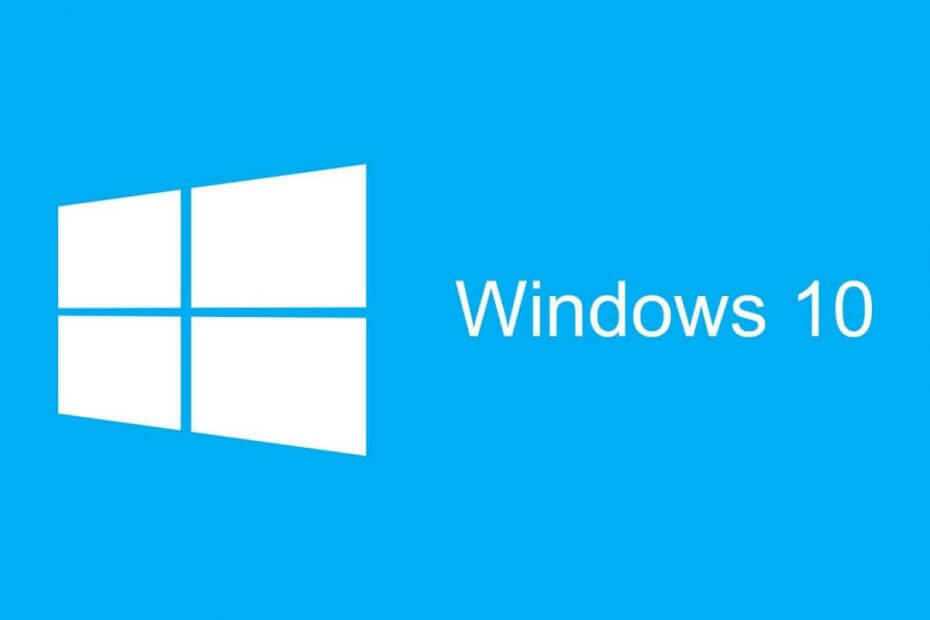
ეს პროგრამა თქვენს დრაივერებს განაგრძობს მუშაობას და ამით გიცავთ კომპიუტერის ჩვეულებრივი შეცდომებისგან და აპარატურის უკმარისობისგან. შეამოწმეთ თქვენი ყველა მძღოლი ახლა 3 მარტივ ეტაპზე:
- ჩამოტვირთეთ DriverFix (დადასტურებული ჩამოტვირთვის ფაილი).
- დააჭირეთ დაიწყეთ სკანირება იპოვონ ყველა პრობლემატური მძღოლი.
- დააჭირეთ განაახლეთ დრაივერები ახალი ვერსიების მისაღებად და სისტემის გაუმართაობის თავიდან ასაცილებლად.
- DriverFix გადმოწერილია ავტორი 0 მკითხველი ამ თვეში.
თუ თქვენ გაქვთ მრავალი მომხმარებლის ანგარიში და იყენებთ Windows 10-ის ტექნიკურ გადახედვას, შეიძლება მოხდეს შეცდომა. ეს აიძულებს თქვენს კომპიუტერს ავტომატურად შეხვიდეს ბოლო სისტემაში შესულ მომხმარებლის ანგარიშზე, არჩევანის გაკეთების გარეშე. ეს უსიამოვნოა მომხმარებლებისთვის, რადგან Windows 10 ავტომატურად შედის ბოლო მომხმარებელში.
საბედნიეროდ, ამ საკითხის გადაჭრა არსებობს.
როგორ გავთიშოთ ავტომატური შესვლა Windows 10-ზე?
- რეესტრის რედაქტორის შესწორება
- ადგილობრივი ჯგუფის პოლიტიკის შეცვლა
- შეამოწმეთ სწორი ვარიანტი secpol.msc- ში
- დახურეთ პროგრამები და ALT + F4
გამოსავალი 1: რეესტრის რედაქტორის შესწორება
- გადადით ძიებაში და აკრიფეთ regedit
- გახსენით რეესტრის რედაქტორი
- შემდეგ კლავიშზე გადასვლა: HKEY_LOCAL_MACHINESOFTWAREM Microsoft
WindowsCurrentVersionAuthenticationLogonUIUserSwitch
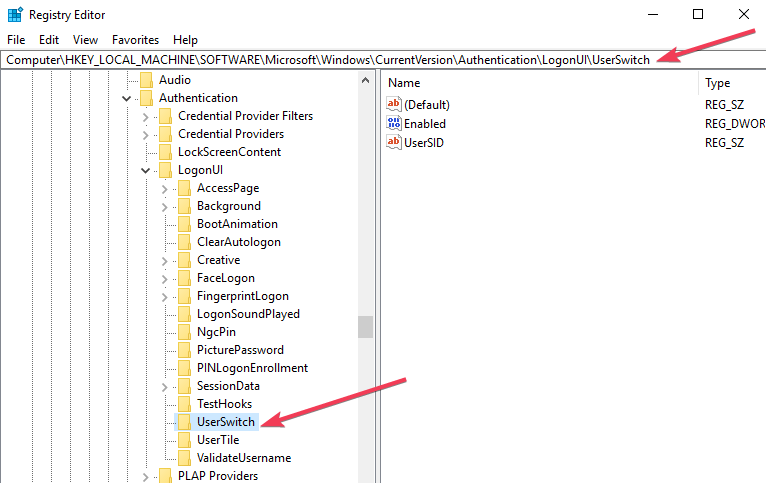
- შეამოწმეთ ”ჩართული” DWORD
- ჩართეთ მნიშვნელობის მნიშვნელობა 1-ზე
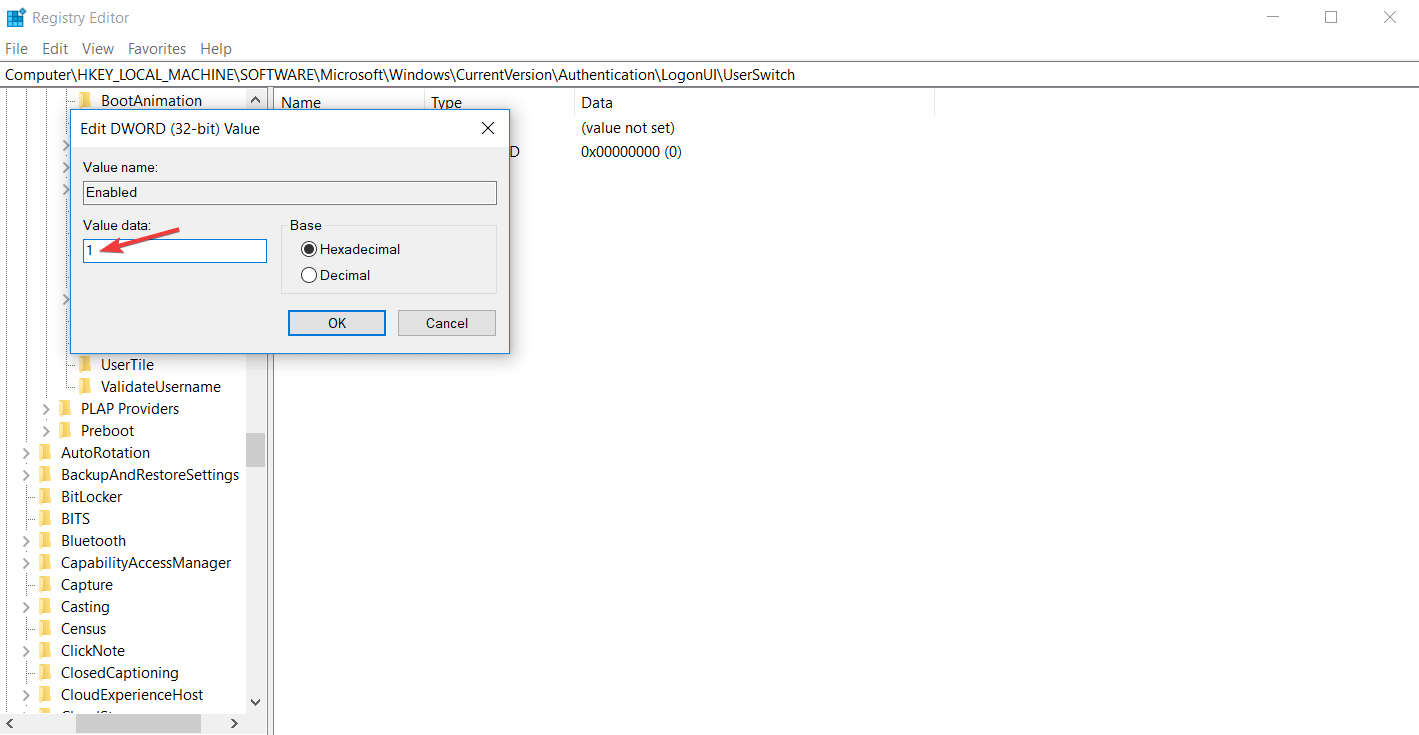
- ახლა ჩვენ უნდა დავრწმუნდეთ, რომ ჩართული მნიშვნელობის მნიშვნელობა 1-ზე დარჩება, რადგან მასში გარკვეული პროცესებია კომპიუტერი, რომელსაც შეუძლია ავტომატურად დაუბრუნოს ჩართული მნიშვნელობის მნიშვნელობა 0-ს, მაშინაც კი, თუ მას ხელით მიუთითეთ 1.
- დახურეთ რეესტრის რედაქტორი და ერთდროულად დააჭირეთ Windows კლავიშს და R- ს
- Run ფანჯარაში შეიყვანეთ შემდეგი და დააჭირეთ Enter: netplwiz
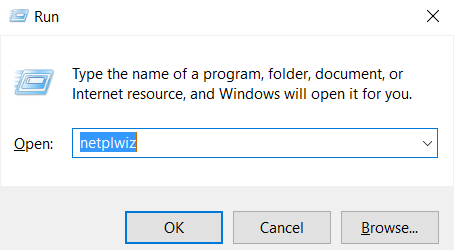
- მომხმარებლის ანგარიშების ფანჯრები გამოჩნდება თქვენი კომპიუტერის ყველა მომხმარებლის სიით
- Ჩეკი ამ კომპიუტერის გამოყენებისთვის მომხმარებლებმა უნდა მიუთითონ მომხმარებლის სახელი და პაროლი, და დააჭირეთ OK
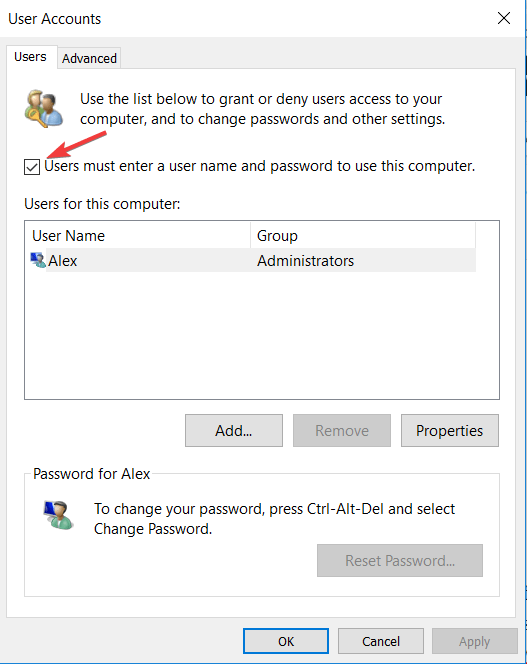
გამოსავალი 2: ადგილობრივი ჯგუფის პოლიტიკის შეცვლა
თუ რეესტრის რედაქტორის გამოსწორება არ იმუშავა, შეგიძლიათ სცადოთ ერთი ადგილობრივი ჯგუფის პოლიტიკის შეცვლა. ეს გამოსავალი ალბათ საუკეთესო გამოსავალია ამ პრობლემისთვის და ის ასევე უნდა მუშაობდეს Windows– ის სხვა ვერსიებზეც. აი რა უნდა გააკეთოთ:
- ძებნაში ტიპის ჯგუფის რედაქტირება და ადგილობრივი ჯგუფის პოლიტიკის რედაქტორის გახსნა
- ადგილობრივი ჯგუფის პოლიტიკის რედაქტორში გადადით მომხმარებლის კონფიგურაციაზე, Windows– ის პარამეტრებზე და სკრიპტებზე (შესვლა / შესვლა)
- დააჭირეთ Logoff- ს და გადადით Properties -> დააჭირეთ Add- ს
- სკრიპტის სახელის დაყენება C: WindowsSystem32reg.exe
- სკრიპტის პარამეტრების დაყენება: HKLMSOFTWAREMicrosoftWindowsCurrentVersion
ავთენტიფიკაცია LogonUI
UserSwitch v ჩართულია t REG_DWORD / d 1 / f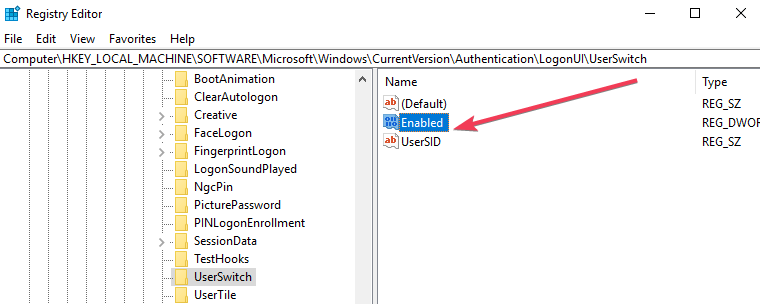
- დააჭირეთ ღილაკს OK და დახურეთ ადგილობრივი ჯგუფის პოლიტიკის რედაქტორი
გამოსავალი 3: Cშეამოწმეთ სწორი ვარიანტი secpol.msc- ში
- დააჭირეთ Windows Key და R და აკრიფეთ secpol.msc
- გადადით ადგილობრივ პოლიტიკაზე -> უსაფრთხოების პარამეტრები -> ინტერაქტიული შესვლა: არ გამოჩნდეს ბოლო სისტემაში შესვლა
პროგრამა secpol.msc არ არის Windows 10 Home- ში
გამოსავალი 4: დახურეთ პროგრამები და ALT + F4
- დახურეთ ყველა პროგრამა.
- დააჭირეთ ALT + F4.
- აირჩიეთ დახურვა.
ამ შესწორებებმა უნდა გადაჭრას თქვენი სისტემაში შესვლის პრობლემები, რადგან Windows 10 ავტომატურად ვერ შევა ბოლო მომხმარებელში. თუ თქვენ გაქვთ რამდენიმე კითხვა ან შემოთავაზება, გთხოვთ, გაგვიზიაროთ კომენტარებში.
წაიკითხე ასევე:
- მომხმარებლის მომხმარებლის კოდის მიღება ნულოვანი შეცდომაა? აი როგორ გამოასწოროთ ის
- Windows 10 KB4340917 აფიქსირებს მომხმარებლის ანგარიშისა და დისტანციური სესიის პრობლემებს
- ფიქსაცია: Windows პროგრამები ითიშება მომხმარებლის მომხმარებლის დაზიანებული ანგარიშის გამო
- ფიქსაცია: Windows 10 არ მაძლევს ახალი მომხმარებლის ანგარიშის დამატების უფლებას


![როგორ დავაფიქსიროთ Windows Media Player- ის მწვანე ეკრანის პრობლემები [FULL FIX]](/f/c1c5c8f1bbacac1fcd1a217150e1a876.jpg?width=300&height=460)